- A pesar de sus años, Minecraft sigue siendo uno de los juegos más jugados a día de hoy
- Su sistema de chat interno puede resultar útil para los jugadores que quieran comunicarse con otros, aunque llega a estorbar a quienes sólo pretenden moverse por su cuenta, sin comunicarse
- Los métodos para deshacerse del chat y ocultarlo en Minecraft Java Edition y Minecraft Bedrock no son nada complicados, aunque debemos atender a las particularidades de cada plataforma y sistema operativo
Si bien Minecraft es un juego que se vuelve más interesante cuando compartimos la acción con otras personas, puede que, de vez en cuando, te encuentres sin intenciones de comunicarte con los demás. Después de todo, podemos disfrutarlo igualmente aunque hagamos «la nuestra». Pero, en ese caso, deberías aprender cómo deshabilitar el chat en tus partidas del popular Minecraft. Será útil para qué no esté molestando.
Como decíamos, Minecraft se juega a menudo en un entorno multijugador gracias a sus variados servidores, pero el problema es que, a diferencia de otros juegos, no podemos comunicarnos a través del chat de voz sin mods. Consecuencia de aquello, la forma más sencilla de estar comunicado es el chat.
El asunto es que probablemente, si has llegado hasta aquí, no te interese en absoluto ver los mensajes de los otros jugadores. La buena noticia es que te los puedes evitar, ocultándolos, para explorar en paz.
Y aunque más de un usuario habrá encontrado la función para deshabilitar el chat en Minecraft, como cada plataforma compatible con este juego tiene sus propias características, vamos a repasar qué hacer en todas ellas.
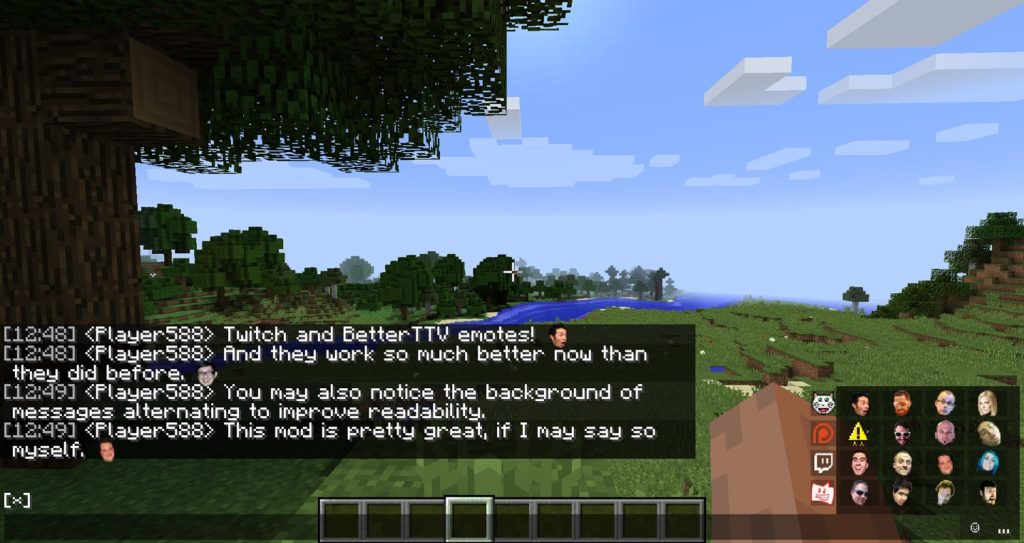
Cómo deshabilitar el chat en Minecraft Java Edition
Comenzamos entonces por la Java Edition de Minecraft, que es una de las más famosas y jugadas que existen.
- Inicia Minecraft
- Ingresa al servidor del juego
- Presiona el botón Esc en tu teclado
- En la esquina superior izquierda, verás Chat: mostrado
- Tienes que cambiarlo a Chat: oculto, o bien escoger «Sólo comandos»
Cómo deshabilitar el chat en Minecraft Bedrock
Luego, tenemos Bedrock Edition, con soporte para la mayoría de plataformas disponibles ahora mismo.
La mayoría de los jugadores de PC juegan en Java Edition, aunque no es extraño que algunos jueguen en Bedrock.
En Xbox One
Los jugadores de Xbox One usarán su controlador incluido en estos casos. El botón de pausa a la izquierda de los botones XYAB es el camino más corto para que aparezca el menú, y del mismo vamos a servirnos.
- Inicia Minecraft en tu Xbox One y abre tu sesión
- Presiona el botón de pausa del controlador
- Opciones, y a Configuración multijugador
- Presiona A en la opción Chat
- Escoge que esté Oculto
Hecho lo anterior, te habrás quitado de encima ese molesto chat de Minecraft.
En iOS y Android
Minecraft: Bedrock Edition en dispositivos móviles comparte su núcleo, independientemente del sistema operativo de tu teléfono. Por ende, el tutorial que tienes que seguir es indistinto tanto en IOS como en Android.
En estos equipos, el botón Pausa está en la parte superior de la pantalla, a la derecha del botón de chat.
- Inicia Minecraft en tu smartphone
- Ve al mundo multijugador
- Toca en Pausa
- Selecciona la Configuración
- Ve a Accesibilidad
- En Chat: mostrado, cambia a Chat: oculto
Especialmente en pantallas pequeñas, agradecerás no tener que estar viendo el chat todo el tiempo.
En PC
En la PC, básicamente lo que debes hacer es seguir los mismos pasos que en Java Edition.
- Inicia Minecraft
- Ingresa al servidor del juego
- Presiona el botón Esc en tu teclado
- En la esquina superior izquierda, verás Chat: mostrado
- Tienes que cambiarlo a Chat: oculto, o bien escoger «Sólo comandos»
En PS4
Los jugadores de PS4 Minecraft tienen el botón de Inicio justo donde está el botón de Pausa de los controladores de Xbox One. Esto no cambia demasiado porque, al presionarlo, aparecerá el menú Pausa.
- Inicia Minecraft en tu PS4 y abre tu sesión
- Presiona el botón Iniciar del controlador
- Ve a la Configuración multijugador
- En Chat: mostrado, cambia a Chat: oculto
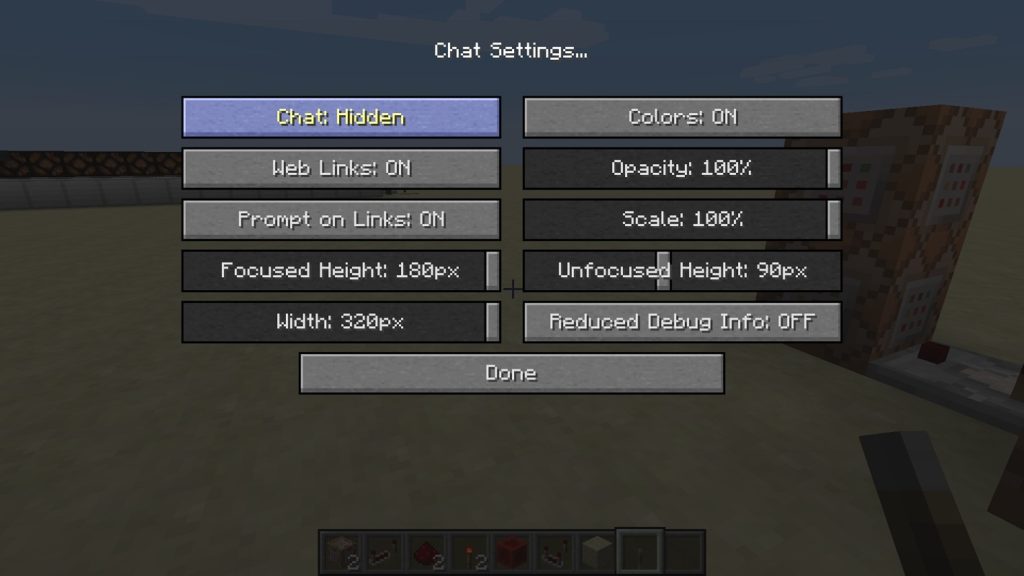
Conclusiones
Como ya hemos explicado, desactivar el chat de Minecraft te permite hacer tus propias cosas sin que otros jugadores te molesten. Sabemos que muchos jugadores encuentran, en esta posibilidad, una atractiva para sus partidas.
Queda claro que apenas tienes que completar unos pocos pasos en cualquiera de los dispositivos, y es todo intuitivo. Igualmente, si tenías dudas, estamos convencidos de que con los tutoriales anteriores habrás podido despejarlas.

